
続けているまかろんろんです!
写真ACには毎月1回公募型のイベントがあるのはご存知でしょうか??
その名もスライドショー!
スライドショーとはなんぞや?と思われる方も多いと思いますが
トップページ上部のコレです!
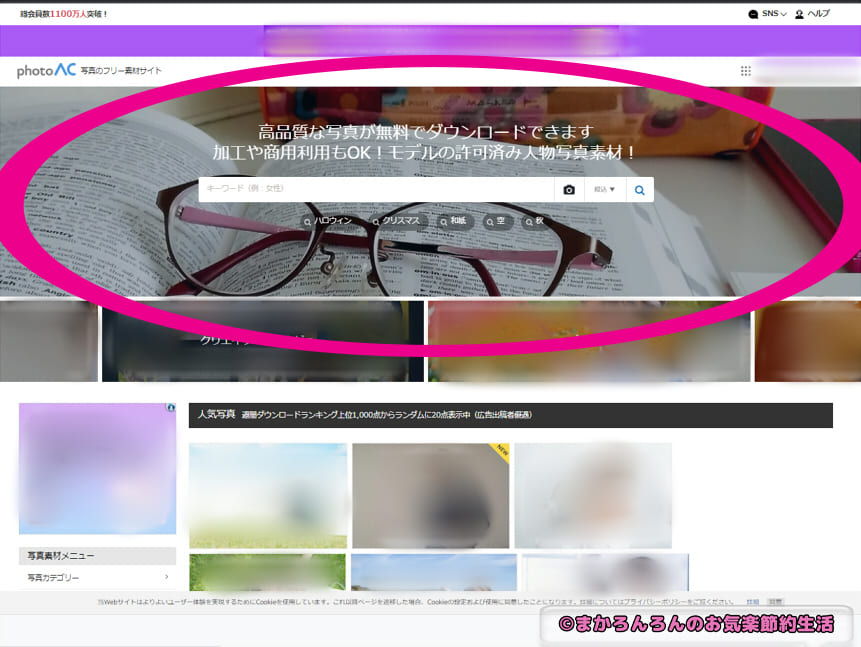
※この作品はJunconさんの「英語の本で勉強中」となります。
英語の本で勉強中
ここに載せる写真をを毎月1回公募で採用しているのです。
今回は写真ACのスライドショー概要・Photoshop Elementsを利用しての
素材の作成方法を紹介しようと思います。
写真ACに登録をしている方、売上に悩んでいる方、
スライドショーに応募したいけど
加工の仕方がわからないというかたにぜひ参考にしていただければ嬉しいです!
スライドショーに期待される効果
なんといっても目立つ!
トップページに掲載されるだけあり、多くの人の目に留まるのが
最大のメリットです。私自身、スライドショーで良いなと思い
クリックしDLした素材も多くあります。
また、ダウンロード無料会員の場合、
1日のキーワード検索数に上限があります。
とりあえずなんか良さげな素材を・・・と思った時にも
トップにあることでチョイスされやすいかもしれません。
誤クリックで思わぬDLに?
こういったサイトにアクセス経験のある方なら経験があるかと思いますが、
結構誤クリックしてしまいませんか??
検索窓の裏側にあることで、間違ってクリックする思わぬ事故が発生します。
すぐに窓を閉じてしまうパターンがほとんどかと思いますが、
ついでにDLしちゃおうか?みたいなこともあるかも!?しれません。
スライドショー応募概要
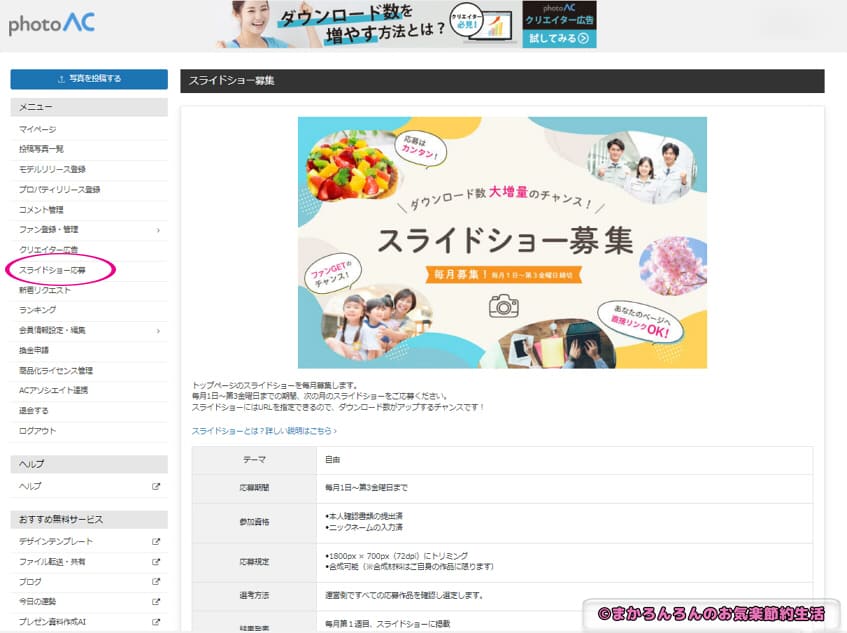
スライドショー応募サイトへのアクセスは
マイページ→左のウインドウ「スライドショー応募」から飛ぶことができます。
スライドショーの応募要項はある一定の期間しか登場しません。
応募期間が決まっており、毎月1日~第3金曜日までとなっているようです。
毎月ここまでには応募しておきましょう。
募集要項は以下の通りとなります。
| テーマ | 何でもOK |
|---|---|
| 応募期間 | 毎月1日~第3金曜日まで |
| 参加資格 | 本人確認書類の提出済 ニックネームの入力済 |
| 応募規定 | 1800px × 700px(72dpi)にトリミング 合成可(合成材料は自身の作品に限る) |
| 選考方法 | 運営側ですべての応募作品を確認し選定 |
| 結果発表 | 毎月第1週目、スライドショーに掲載 当選発表連絡は、スライドショーへの掲載をもって かえさせていただきますとのこと。 |
※写真AC「スライドショー募集」よりの引用
月に5作品まで投稿可能、既存の作品をリサイズして
元の画像へとリンクさせるのが一番簡単です。
また、ACワークス特設ページより、採用されやすい基準というのも
紹介があります。それによると・・・
・その時期に関連するテーマ
・季節モノ以外は王道が選ばれやすい
・コラージュは組み合わせがキモ
季節ものは言わずもがな、通年で使いやすいという定番画像も
採用されやすいようです。そもそも、一度応募して採用されなかった場合は
ストックしておいて採用されるまで
何度も投稿してみるのも良いかもしれませんね。
ユーザーへの露出効果ばつぐん!写真ACのスライドショー募集への応募のコツ | ACワークスのブログ
Photoshop Elementsでのスライドショー用素材作成
ここからはPhotoshop Elements(以降 Elements)を使用しての
スライドショー用画像作成を紹介していきます!
Elementsの上位互換である、サブスク制のノーマルPhotoshopでも
同じように作成ができますのでぜひ参考にしてみてください。
注意ポイント
「1800px × 700px(72dpi)」よりも小さい画像・写真は拡大や等倍に近い
粗い画質になってしまいお勧めできません。
なるべく大きめのサイズのものをご用意ください
step
1Elementsを立ち上げて「切り抜きツール」を開く
(クイックからの操作も可能)

今回はこの画像(サイズ5568×3381)を使います!
step
2左下「切り抜きツール」の「カスタム」を選択

するとこんな感じで切り取り推奨サイズが登場するので移動させて
好きなところで切り取り(緑のチェックマークを選択)ます。
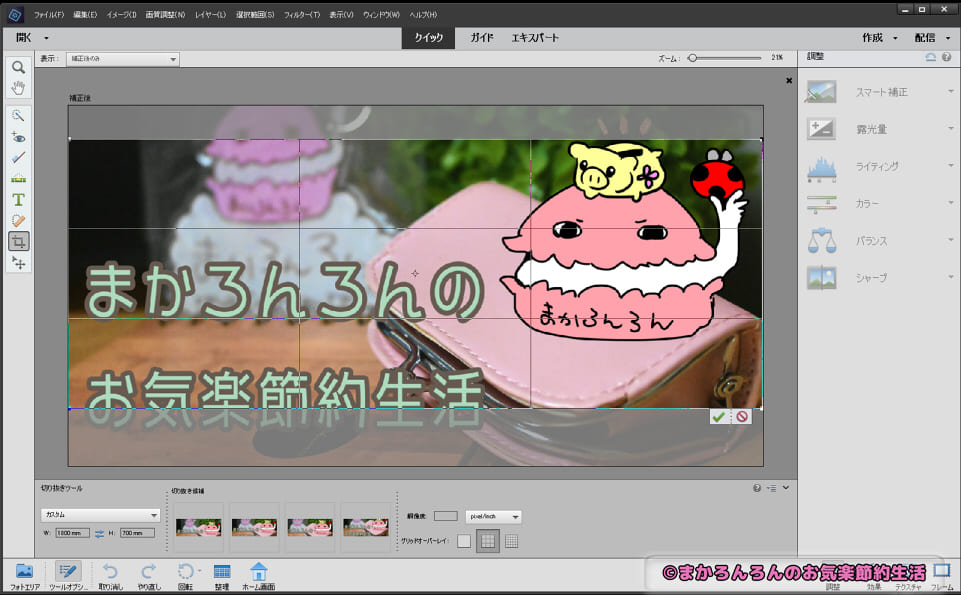

ここまででスライドショー規定サイズである
「1800px × 700px(72dpi)」に切り取りが完了しました。
が、画像を開くとなぜかサイズが大きいまま・・・
ということで、最後の仕上げはこちらから行います。
step
3「イメージ」→「サイズ変更」→「画像解像度」へ進む
すると
以下のようなウインドウが立ち上がります。
まずはこの「ピクセル数」部分を1800px × 700pxへ変更
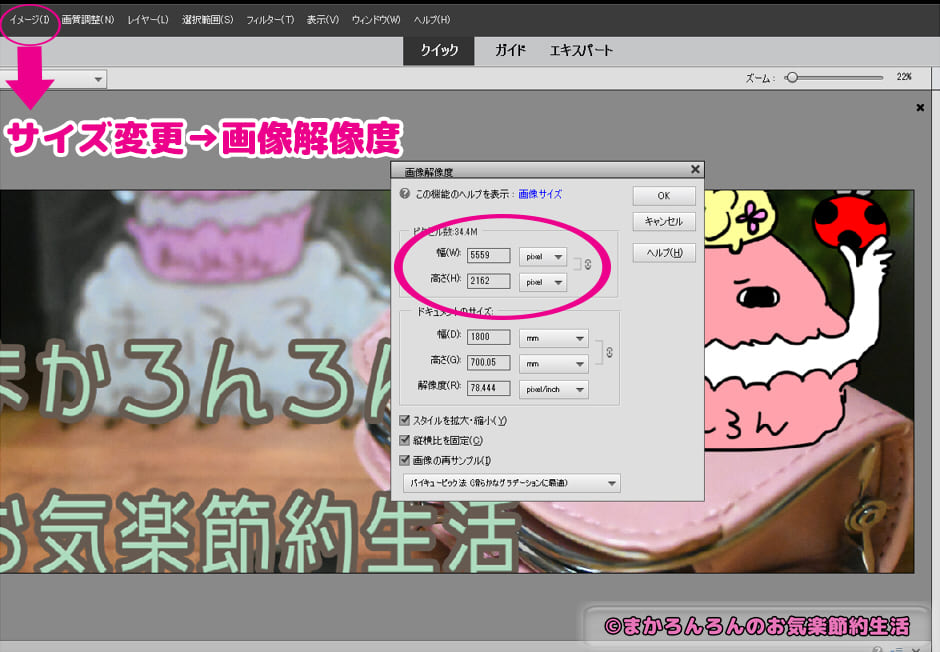
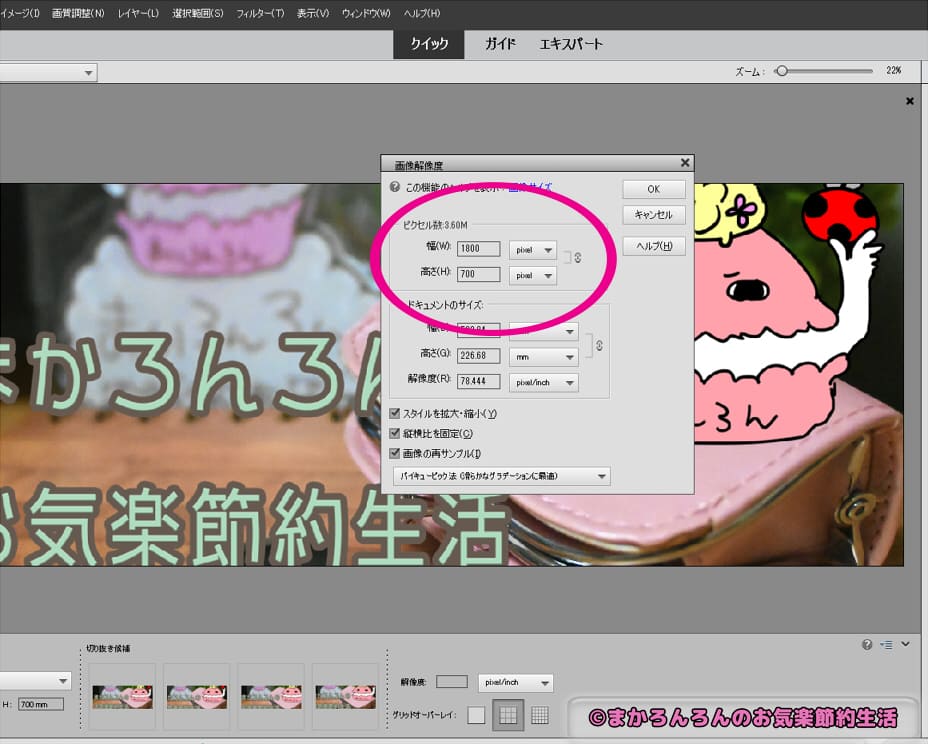
step
3dpiの指定もありますので、必ずdpi欄も72へ訂正しましょう。
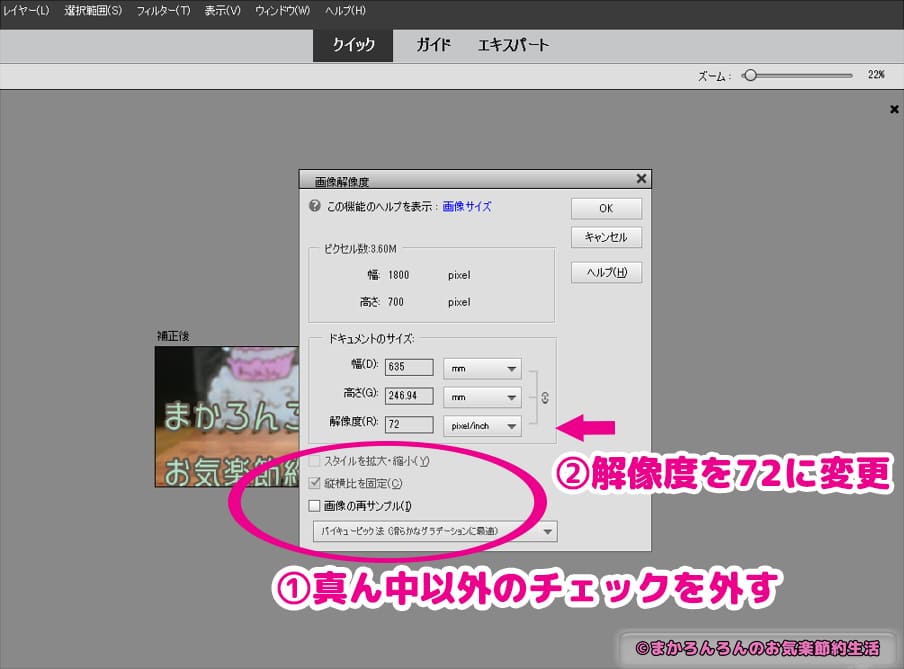
デフォルトでは「ドキュメントのサイズ」が固定で変更できませんので
下のボックスのチェックを下から外し、真ん中だけ残した状態で
解像度を72へ変更できます。
これでスライドショー用の画像が完成しました!

サイズやdpiを確認したい場合は
「プロパティ→詳細タブ」を開けばこのように確認できます。
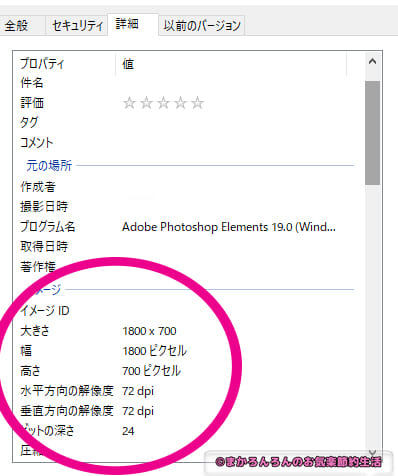

以上、写真ACのスライドショー概要、応募用の画像作成についての紹介でした!
私は結構毎月多めに投稿しているので、
その中から選りすぐりのものを加工して投稿しています。
実はこのスライドショーの募集の存在を知ってから日が浅いため
まだ採用されたことはないのですが、採用された場合、
アクセス数やDL数にどんな変化があったかもまとめたいと思います!

